Windows7系统可以对每个文件夹进行个性化视图设置,可以根据自己的个人喜好和实际需要更改文件或文件夹图标的大小,或者让文件或文件夹以列表、平铺等方式显示。但是,如果你对N个文件夹视图进行了风格各异的个性设置,现在又想让所有文件夹都使用同一种视图怎么办呢?手工一个一个修改,你OUT了,非累得手抽筋不可。其实,Windows7系统可以批量修改,一键同步所有文件夹视图。
第一步:打开任意文件夹,单击“更改您的视图”按钮右侧的“▼”,根据自己的喜好从下拉菜单中选择一种视图(如:详细信息),将当前文件夹设置成自己喜欢的视图风格(如图1)。

第二步:单击文件夹窗口左上角“组织”按钮,并从弹出的下拉菜单中选择“文件夹和搜索选项”,打开“文件夹选项”窗口(如图2)。

第三步:单击“查看”按钮,切换到“查看”选项卡,单击“文件夹视图”下的“应用到文件夹”按钮,弹出的“是否让这种类型的所有文件夹与此文件夹的视图设置匹配?”提示框,单击“是”按钮(如图3),即可同步所有文件夹的视图。
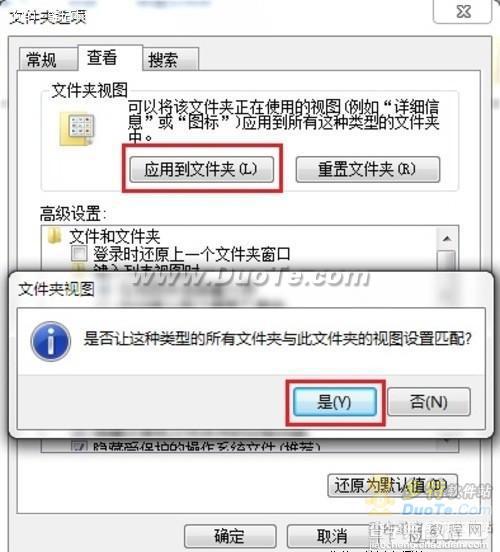
小提示:在Windows7系统中,有些文件夹的个性视图是“与生俱来”的,比如:“用户目录”下的“图片”和“视频”文件夹默认视图是“大图标”,而“音乐”文件夹默认视图是“详细信息”,如果要恢复这些文件夹的默认视图,只要进入相关文件夹,打开“文件夹选项”窗口,切换到“查看”选项卡,单击“重置文件夹”按钮,在弹出的消息框中单击“是”即可。
这是个玩个性的年代,Windows7系统可以充分满足用户的个性化需求,很多朋友都喜欢对Win7正版系统进行个性化设置,当你感觉文件夹视图被设置得过于花哨时,不妨用笔者提供的秘籍一键同步文件夹视图,让文件夹外观瞬间变得整齐划一。
【windows7系统下让所有文件夹都使用同一种视图的方法】相关文章:
★ win7系统开机卡在Thinkpad LOGO画面导致无法进入系统的三种解决方法
★ win7旗舰版系统360浏览器安装扩展插件失败原因和三种解决方法
★ win8/win8.1系统运行不了红警2游戏帧数非常低的解决方法
★ Win10系统装QTTaBar没有顶部标签选项的解决方法
